خوش آموز درخت تو گر بار دانش بگیرد، به زیر آوری چرخ نیلوفری را
چگونگی تبدیل فایل XML به اکسل و تبدیل اکسل به XML
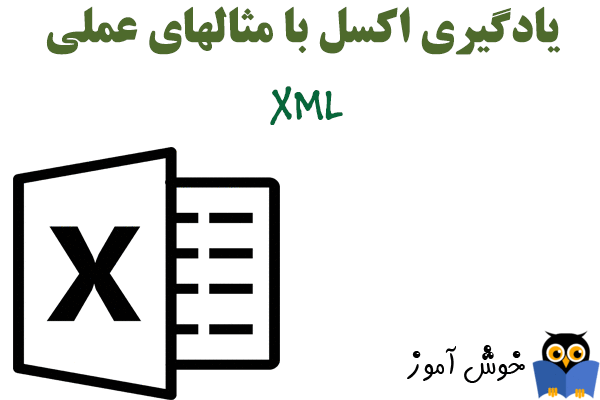
شما می توانید فایل اکسل خود را تبدیل به یک فایل XML کنید. همینطور برعکس، می توانید فایل XML را تبدیل به یک فایل اکسل کنید. این کار به شما امکان می دهد تا داده های خود را بین نرم افزارهای مختلف جابجا نمایید. برای انجام این نوع تبدیل لازم است تا ابتدا تب Developer را نمایان سازید.

توجه: تب Developer به صورت پیش فرض در اکسل مخفی می باشد، برای نمایان کردن آن می توانید از این آموزش استفاده کنید: چگونگی فعال کردن تب Developer در اکسل
لیست داده هایی که ما می خواهیم به فایل XML تبدیل کنیم را در اینجا می توانید ببینید.
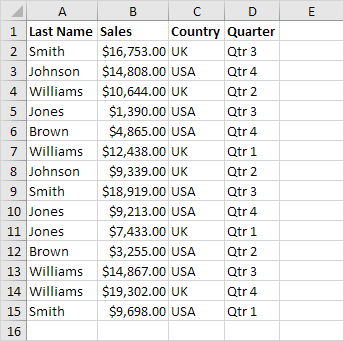
ابتدا بر اساس فایل XML یک schema (طرح) می سازیم. یک schema (طرح) ساختار (structure) فایل اکسل را تعریف می کند. ما باید این کار را خارج از محیط اکسل انجام بدهیم.
➊ برای مثال، برنامه Notepad را در ویندوز باز کنید و کدهای زیر را به آن اضافه کنید.
<?xml version="1.0" encoding="UTF-8" standalone="yes"?>
<data-set xmlns:xsi="http://www.w3.org/2001/XMLSchema-instance"><br />
<record>
<LastName>Smith</LastName>
<Sales>16753</Sales>
<Country>UK</Country>
<Quarter>Qtr 3</Quarter>
</record>
<record>
<LastName>Johnson</LastName>
<Sales>14808</Sales>
<Country>USA</Country>
<Quarter>Qtr 4</Quarter>
</record>
</data-set>
توجه: تگ ها (tags) به نام ستون ها (column names) اشاره می کنند، اما شما هر نامی که بخواهید می توانید به آنها بدهید! برای مثال به جای LastName می توانید از Name استفاده کنید.
➋ این فایل را با نام schema.xml ذخیره کنید.
➌ فایل data-set.xlsx را باز کنید.
➍ در تب Developer و در گروه XML بر روی دستور Source کلیک کنید تا پنل XML Source باز شود.
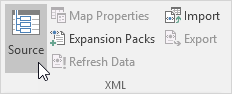
➎ برای اضافه کردن یک XML map بر روی دکمه XML Maps کلیک کنید.
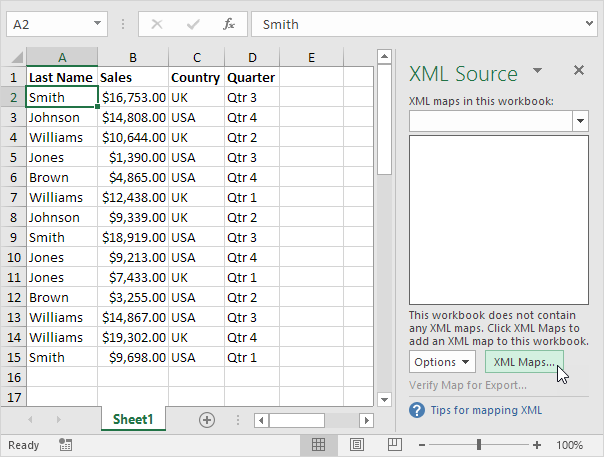
کادر محاوره ای XML Maps نمایان می شود.
➏ بر روی Add کلیک کنید.
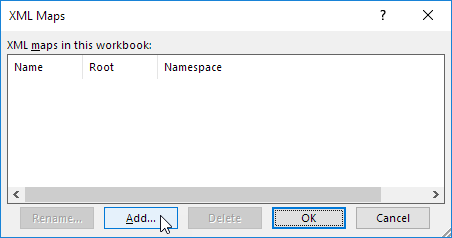
➐ فایل schema.xml را انتخاب کنید. سپس دو بار OK کنید.
➑ حالا به سادگی با روش کشیدن و رها کردن (drag & drop) آیتم های فایل XML را به درون برگه اکسل بکشید و رها کنید.
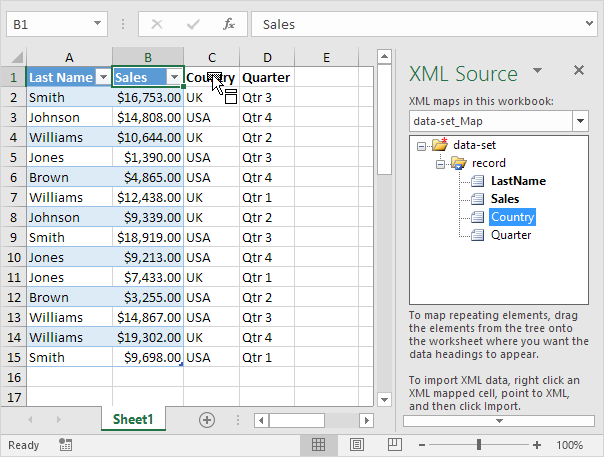
➒ در تب Developer و در گروه XML بر روی دستور Export کلیک کنید.
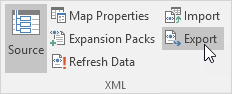
➓ فایل خود را با نام data-set.xml ذخیره کنید.
نتیجه:
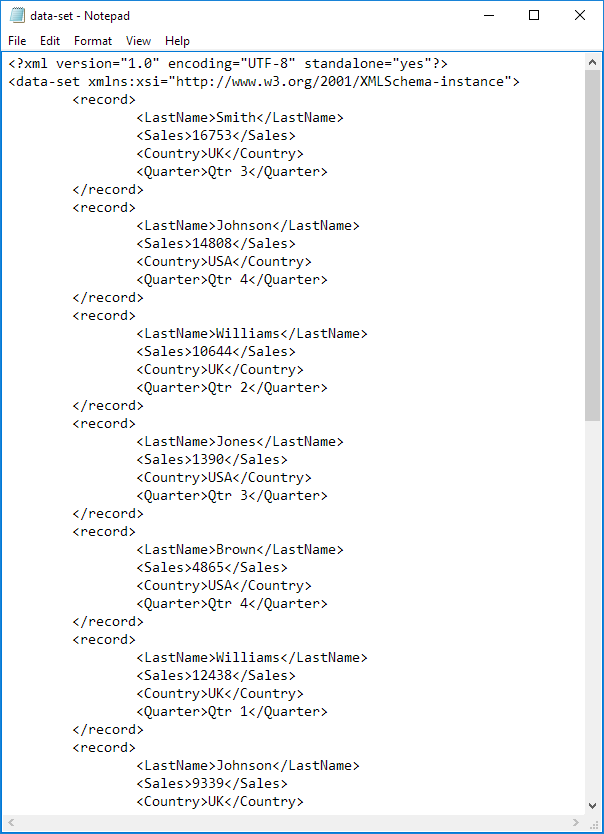
توجه: برای وارد کردن (import) یک فایل XML به درون اکسل، یک فایل اکسل خالی باز کنید، در تب Developer و در گروه XML بر روی دستور Import کلیک کرده و فایل XML مربوطه را انتخاب کنید.

توجه: تب Developer به صورت پیش فرض در اکسل مخفی می باشد، برای نمایان کردن آن می توانید از این آموزش استفاده کنید: چگونگی فعال کردن تب Developer در اکسل
لیست داده هایی که ما می خواهیم به فایل XML تبدیل کنیم را در اینجا می توانید ببینید.
ابتدا بر اساس فایل XML یک schema (طرح) می سازیم. یک schema (طرح) ساختار (structure) فایل اکسل را تعریف می کند. ما باید این کار را خارج از محیط اکسل انجام بدهیم.
➊ برای مثال، برنامه Notepad را در ویندوز باز کنید و کدهای زیر را به آن اضافه کنید.
توجه: تگ ها (tags) به نام ستون ها (column names) اشاره می کنند، اما شما هر نامی که بخواهید می توانید به آنها بدهید! برای مثال به جای LastName می توانید از Name استفاده کنید.
➋ این فایل را با نام schema.xml ذخیره کنید.
➌ فایل data-set.xlsx را باز کنید.
➍ در تب Developer و در گروه XML بر روی دستور Source کلیک کنید تا پنل XML Source باز شود.
➎ برای اضافه کردن یک XML map بر روی دکمه XML Maps کلیک کنید.
کادر محاوره ای XML Maps نمایان می شود.
➏ بر روی Add کلیک کنید.
➐ فایل schema.xml را انتخاب کنید. سپس دو بار OK کنید.
➑ حالا به سادگی با روش کشیدن و رها کردن (drag & drop) آیتم های فایل XML را به درون برگه اکسل بکشید و رها کنید.
➒ در تب Developer و در گروه XML بر روی دستور Export کلیک کنید.
➓ فایل خود را با نام data-set.xml ذخیره کنید.
نتیجه:
توجه: برای وارد کردن (import) یک فایل XML به درون اکسل، یک فایل اکسل خالی باز کنید، در تب Developer و در گروه XML بر روی دستور Import کلیک کرده و فایل XML مربوطه را انتخاب کنید.
توجه: در اینجا می توانید آموزش جامع و کامل اکسل 2016 از مبتدی تا پیشرفته را بیابید: دوره رایگان آموزش جامع اکسل 2016 از مقدماتی تا پیشرفته





نمایش دیدگاه ها (0 دیدگاه)
دیدگاه خود را ثبت کنید: